Photoshop’ta Ayar Katmanları ile resimlerinizi nasıl yeni bir seviyeye taşıyabileceğinizi deneyimleyin. Bu güçlü araçlar, görüntüleri yok edici olmayan bir şekilde düzenlemenize ve ihtiyaç duyduğunuzda her zaman ayar yapmanıza olanak verir. Gelin birlikte farklı olanakları keşfedelim ve görüntü düzenleme çalışmalarınızı nasıl devrimleştirebileceğimizi bulalım.
En Önemli Çıkarımlar
- Ayar katmanları tahribatsız çalışmayı mümkün kılar.
- Renk, parlaklık ve kontrast ayarları için sayısız seçenek sunarlar.
- Maskelerle görüntülerinizin belirli alanlarını hassas şekilde düzenleyebilirsiniz.
- Ayar katmanları az depolama alanı kullanır ve yaratıcı denemeleri kolaylaştırır.
Ayar Katmanlarını Uygulama Adımları
Katmanlar Paneline Giriş
Ayar katmanlarıyla çalışmak için Photoshop’ta katmanlar panelini açın. Orada siyah-beyaz bir daire şeklinde bir ayarlar simgesi bulacaksınız. Ayar katmanı seçeneklerini görmek için üzerine tıklayın.
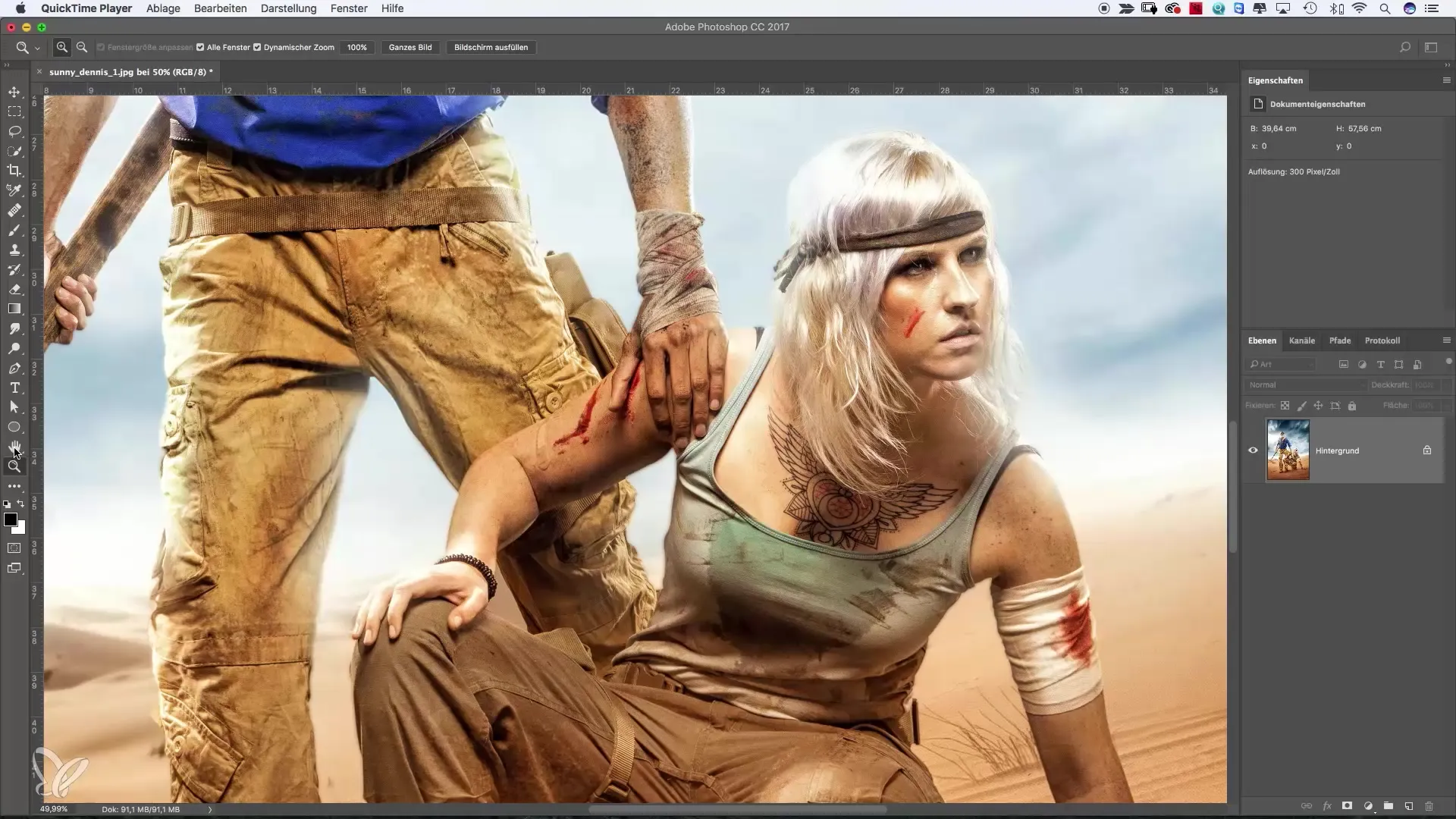
İlk Ayar Katmanı Olarak Renk Alanı
İlk ayar katmanınız olarak renk alanını seçin. Simgesine tıkladığınızda yeni bir renk alanı karşınıza çıkacak. Rengi istediğiniz gibi ayarlayabilirsiniz. Örneğin hoş bir turuncu seçin ve onaylayın.
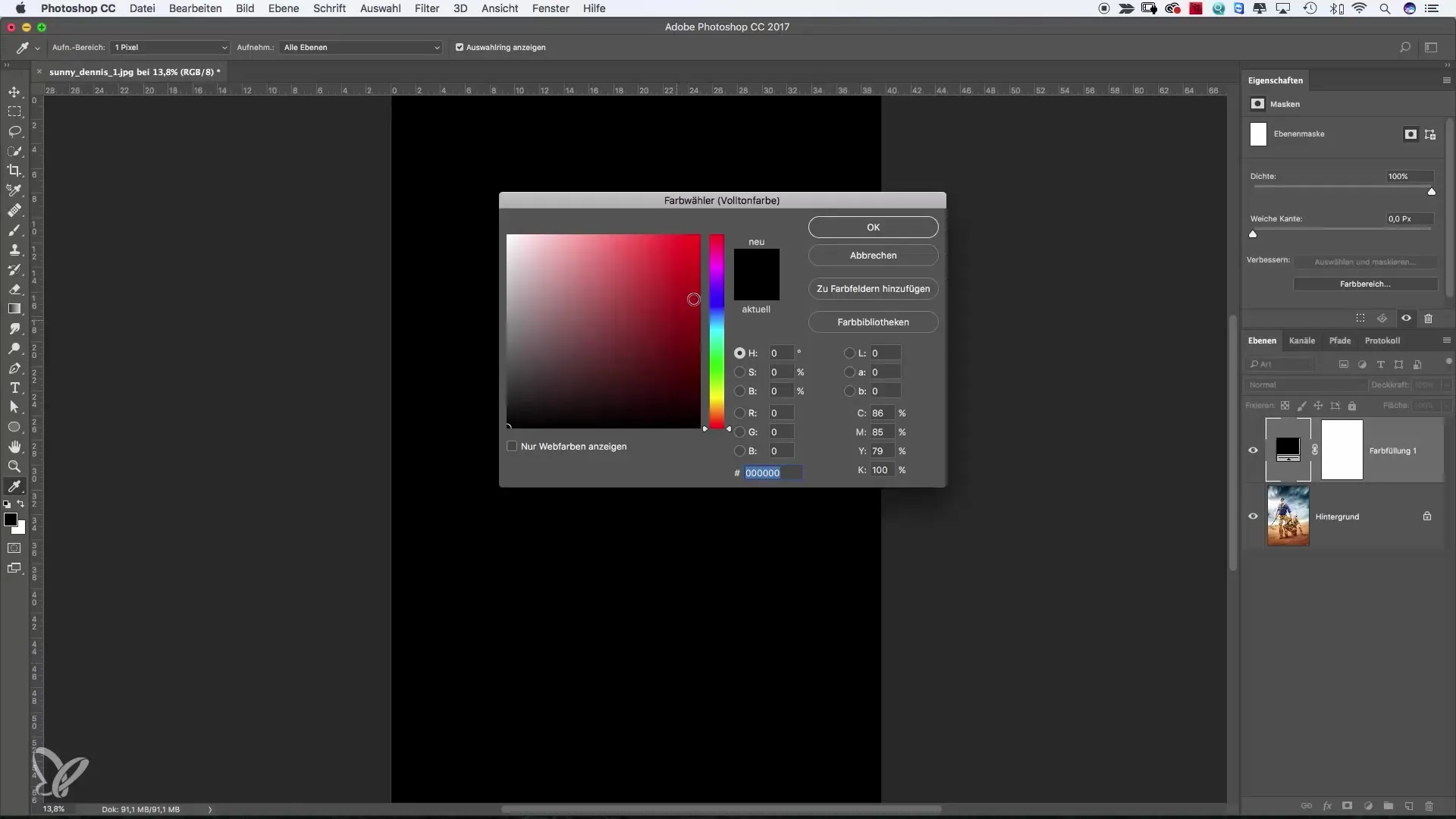
Renk alanının saydamlığını değiştirmek için opaklığı ayarlayın; altındaki görüntü gözükene kadar oynayın ve uyumlu bir renk dengesi elde edin.
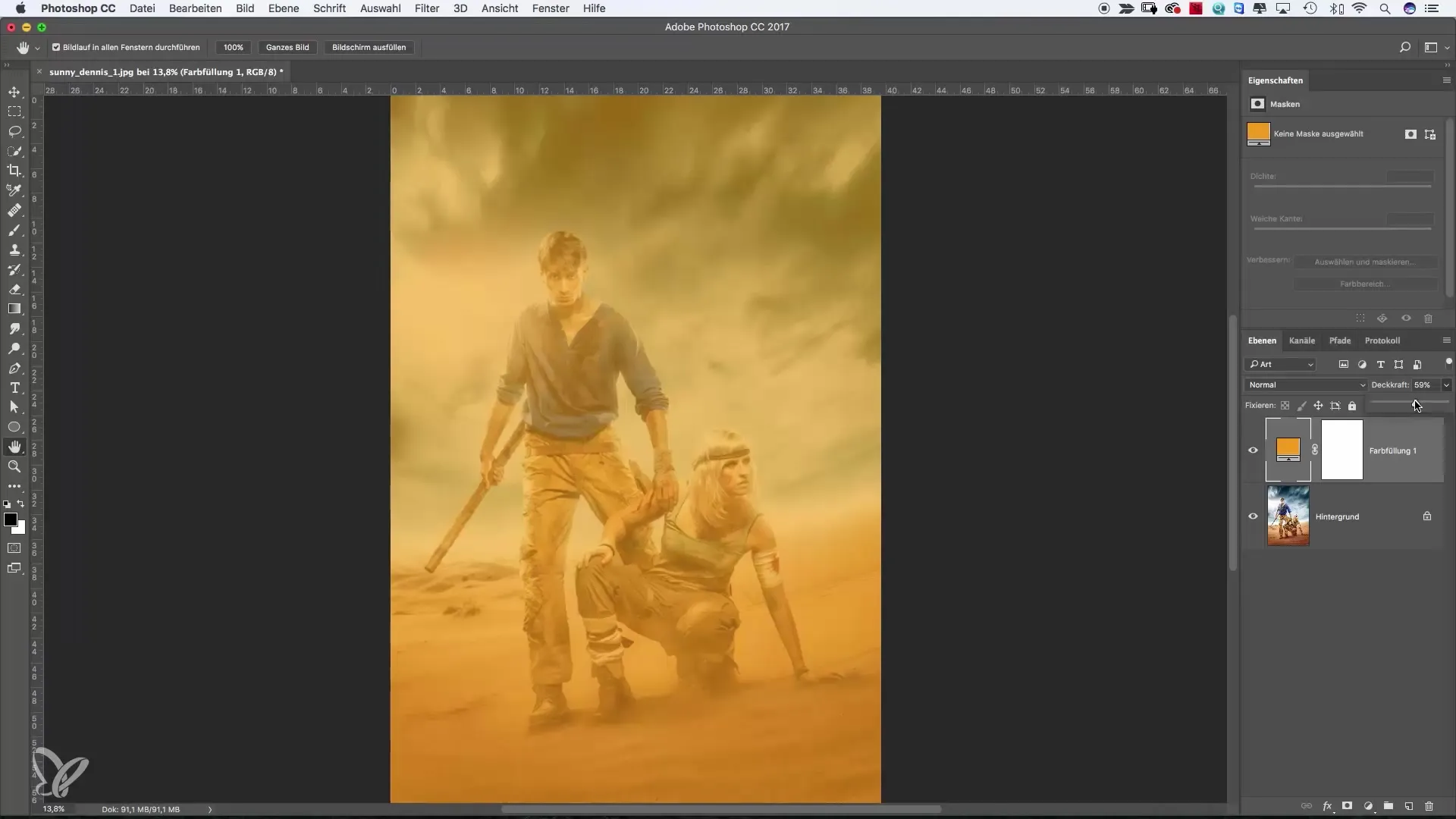
Karıştırma Modlarının Kullanımı
Heyecan verici efektler için karıştırma modlarıyla denemeler yapın. "Renk" modu tüm görüntüyü renklendirir ve opaklığı azaltarak ayarlanabilir, "Yumuşak Işık" ise ince renk tonları ekler.
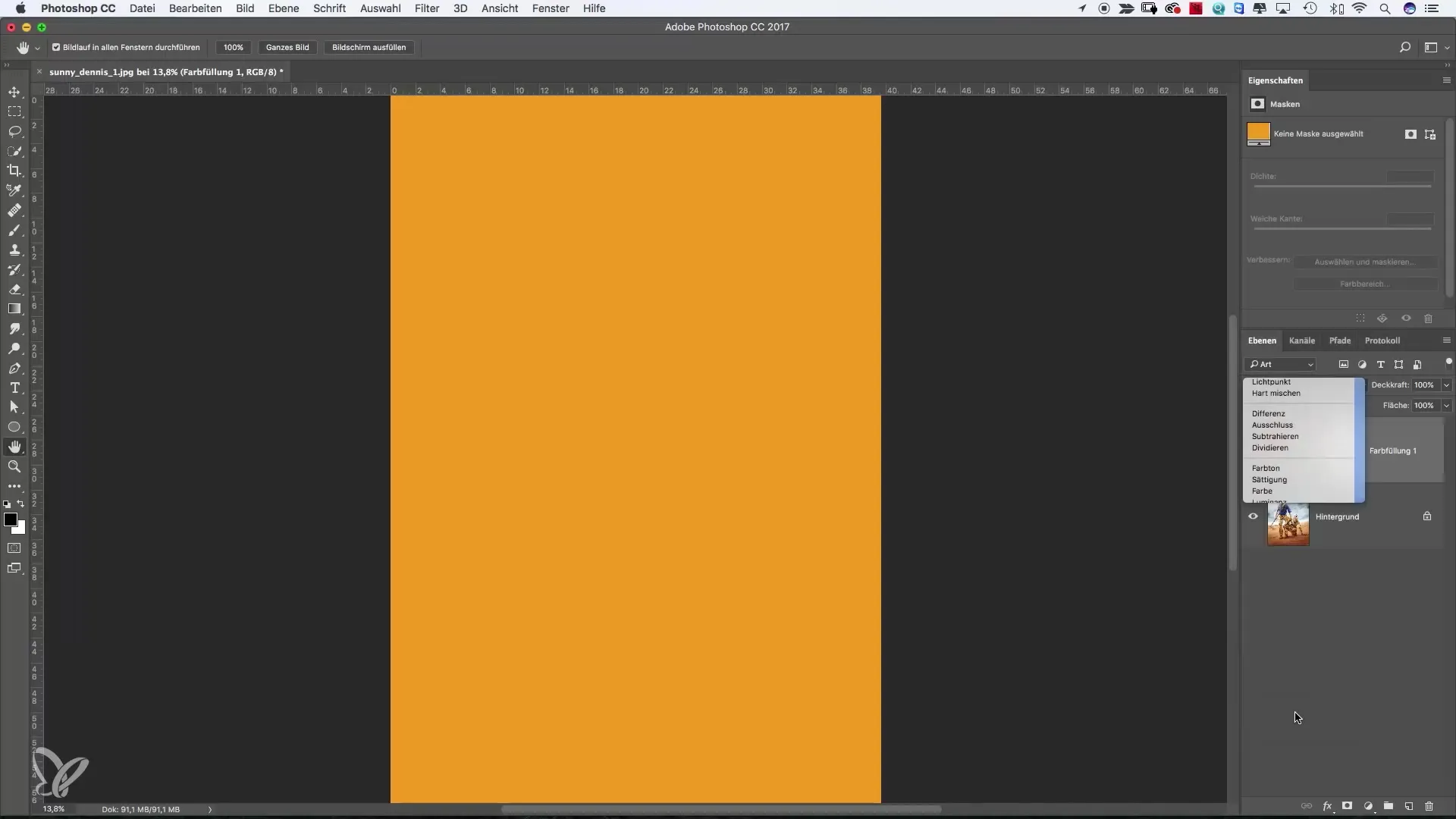
Belirli Parlaklık Ayarları İçin Ton Değerleri Düzenlemesi
Görüntünün parlaklığını hedefe yönelik olarak kontrol etmek için bir ton değerleri ayarı ekleyin. Burada orta tonları açıp karartabileceğiniz gibi gölgeleri ve vurguları da düzenleyebilirsiniz. Kaydırıcılarla görüntü üzerinde hassas kontrol sağlarsınız.
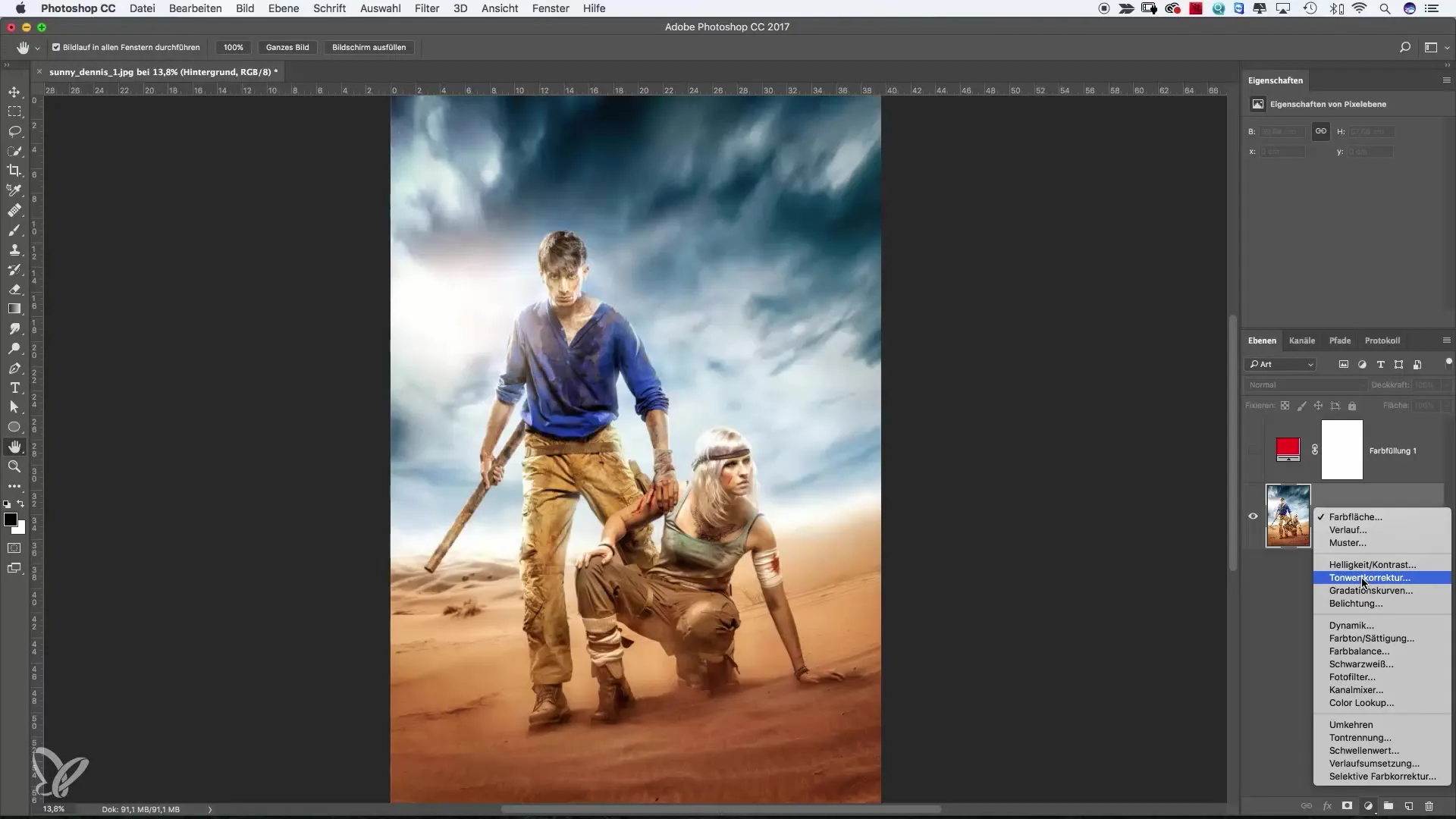
Maskeleme yoluyla görüntünün belirli alanlarını vurgulayabilir veya geri alabilirsiniz. Örneğin güneş ışığını güçlendirmek istiyorsanız, fırça kullanarak istediğiniz bölgeyi öne çıkarın.
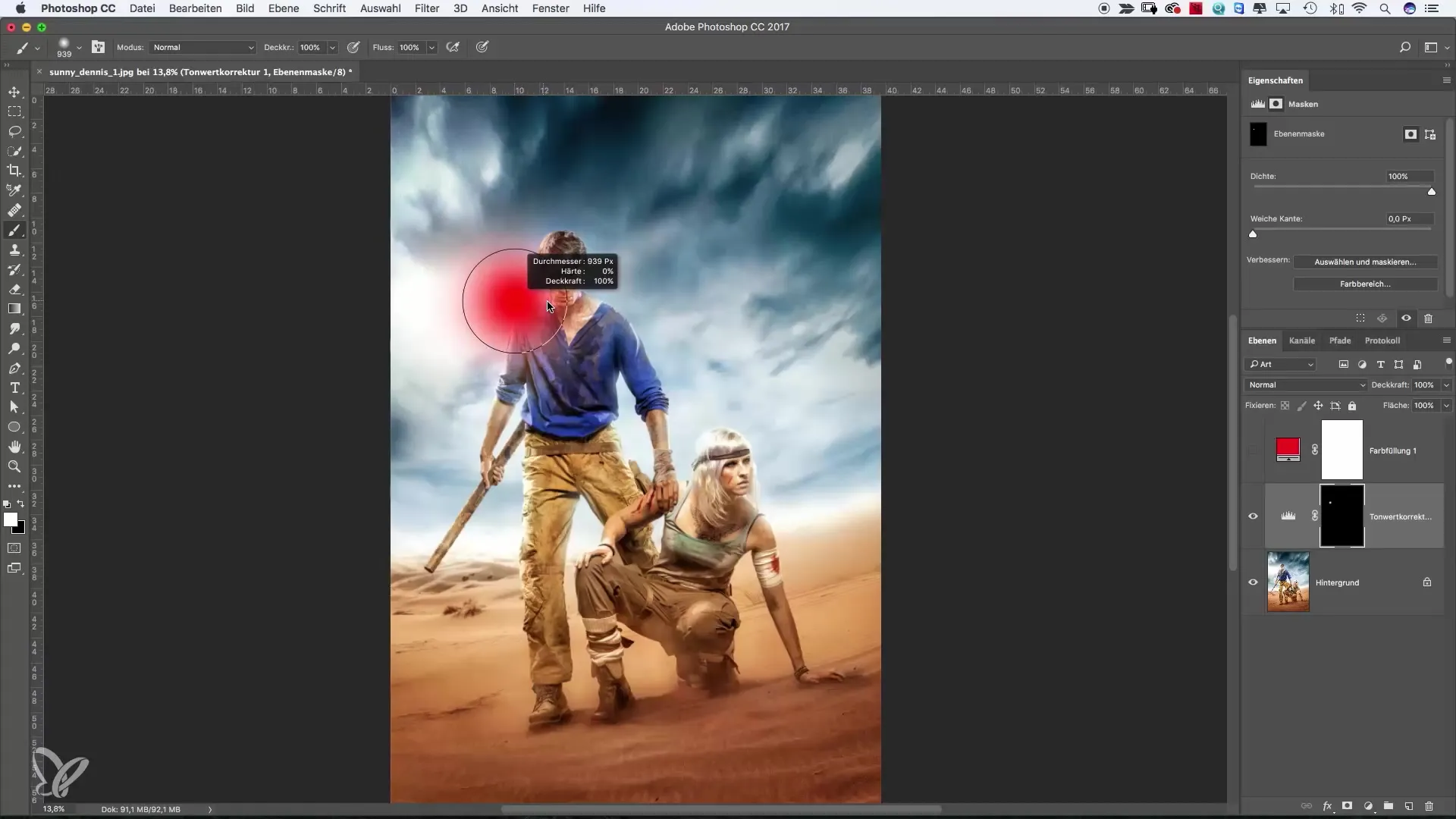
Siyah-Beyaz Ayar Katmanına Giriş
Bir diğer ilginç seçenek, siyah-beyaz bir ayar katmanı kullanmaktır. Bu, görüntünüzü siyah-beyaza dönüştürürken orijinal görüntüyü korur. Kontrastı ve atmosferi etkilemek için belirli renk tonlarının parlaklığını kontrol edebilirsiniz.
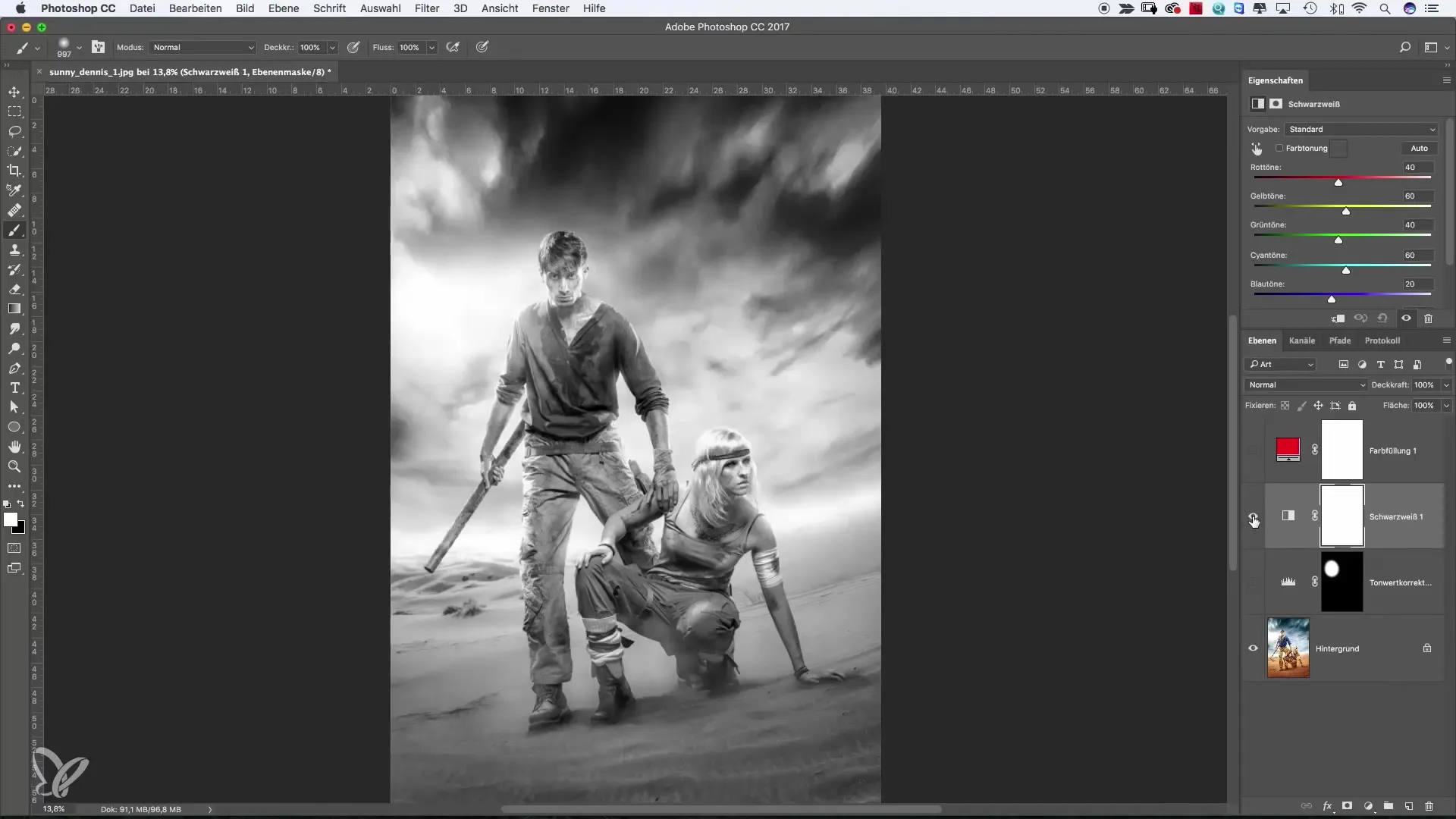
Renk Sıcaklığı Ayarı İçin Fotoğraf Filtresi
Fotoğraf filtreleri, görüntünün renk sıcaklığını hızlıca değiştirmenizi sağlar. İster sıcak ister mavi bir filtre seçin, değişiklik hemen görünür ve görüntünüze yeni bir hava katabilir.
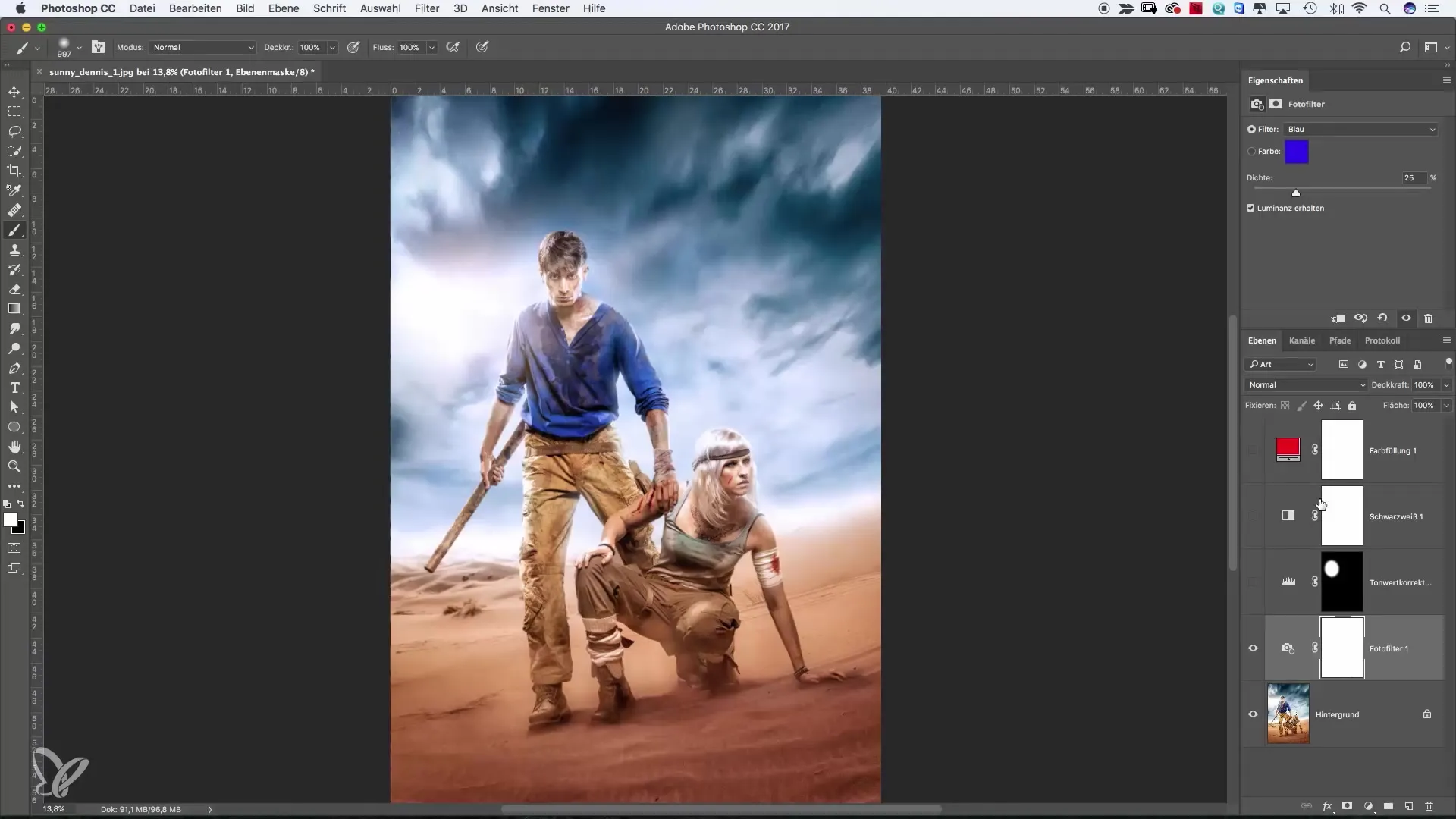
Gradyan Katmanlarıyla Yaratıcılık
Gradyan düzenleme, iki renkle denemeler yapmanızı ve görüntülerinize çarpıcı grafiksel stiller vermenizi sağlar. Öntanımlı gradyanları kullanabilir veya kendi gradyanlarınızı oluşturup örneğin daha derin mavi ya da turuncu tonlar elde edebilirsiniz.
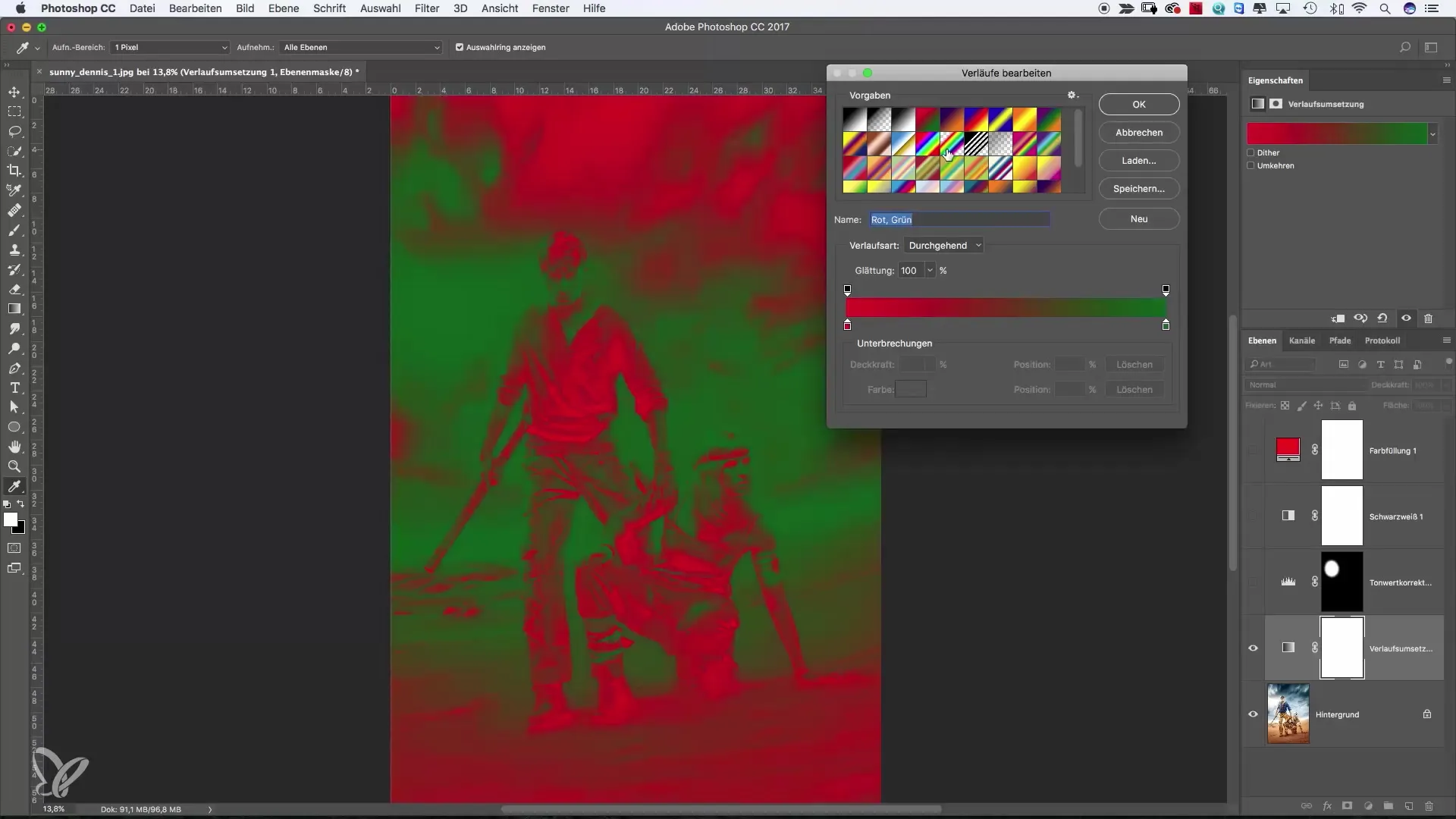
Son Ayarlar ve Kaydetme
Ayarlarınızdan memnunsanız dosyanızı kaydedin. Ayar katmanlarının güzel yanı, çok az depolama alanı kaplamaları ve orijinal görüntüyü değiştirmeden istediğiniz zaman geri dönüp düzenleme yapma özgürlüğü sağlamalarıdır.
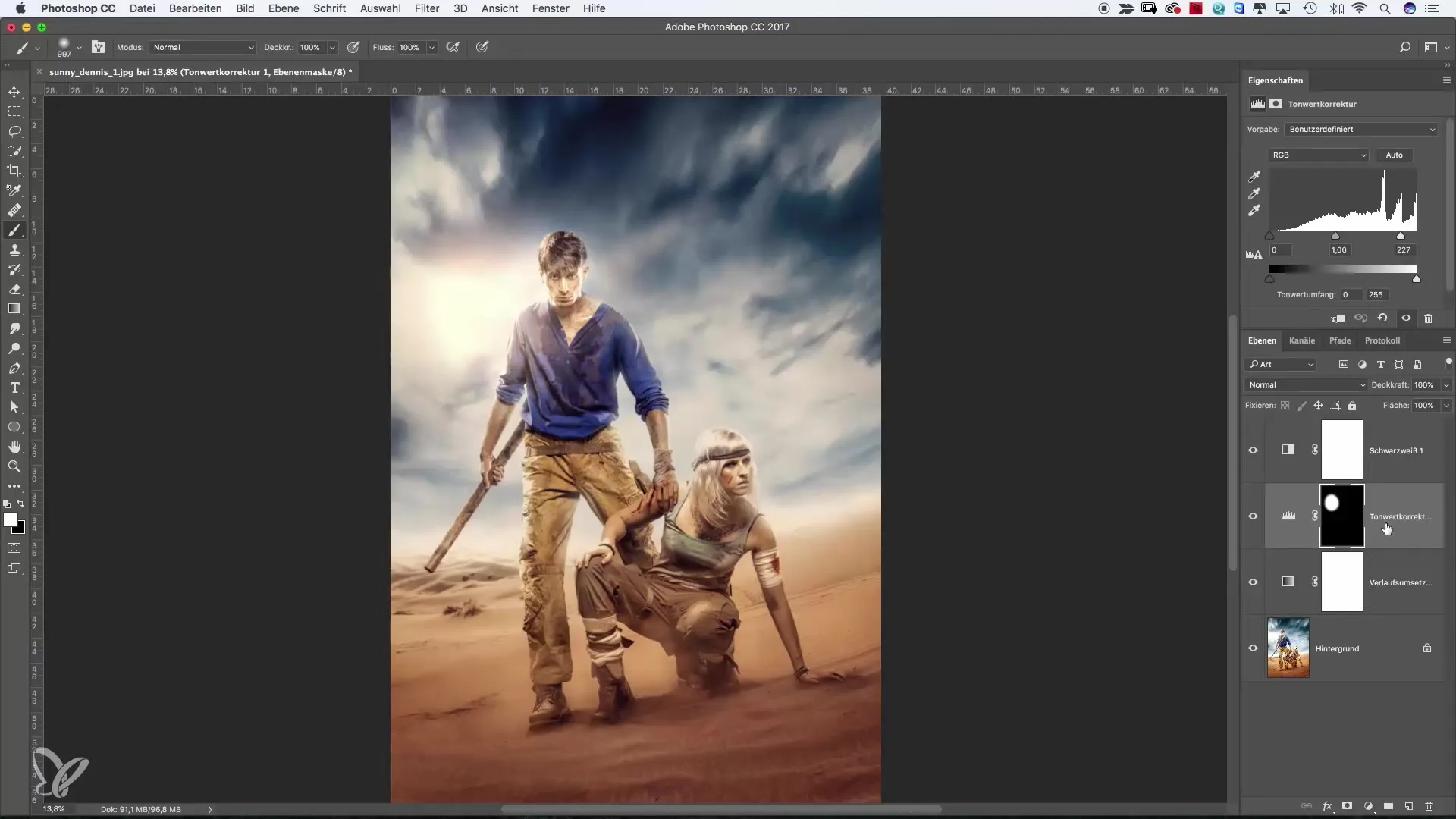
Özet – Photoshop’ta Ayar Katmanları: Yeni Başlayanlar ve İleri Düzey Kullanıcılar İçin Kapsamlı Bir Rehber
Photoshop’ta ayar katmanlarıyla çalışmak, görüntü düzenlemede pek çok olanak sunan bir dünya açar. Orijinal veri kaybı yaşamadan hızlı ve etkili yaratıcı efektler elde edebilirsiniz. Farklı ayar katmanı türleriyle deneyler yapın ve stilinize en uygun olanları keşfedin.
Sıkça Sorulan Sorular
Photoshop’ta ayar katmanları nedir?Ayar katmanları, altındaki pikselleri değiştirmeden görüntü üzerinde ayar yapmaya olanak tanıyan özel katmanlardır.
Neden ayar katmanlarını kullanmalıyım?Ayar katmanları tahribatsız düzenleme yapmaya olanak tanır, böylece değişiklikleri istediğiniz zaman geri alabilir veya ayarlayabilirsiniz.
Hangi ayar katmanları en çok yönlüdür?Ton değeri ayarı ve siyah-beyaz ayar katmanı en çok yönlü olanlardır çünkü hedefe yönelik ayarlamalar yapmaya olanak tanırlar.
Ayar katmanları çok fazla depolama alanı mı kullanır?Hayır, ayar katmanları normal piksel katmanlarına kıyasla çok az depolama alanı kullanır.
Ayarları daha sonra değiştirebilir miyim?Evet, orijinal görüntüyü etkilemeden istediğiniz zaman ayar katmanlarına dönüp düzenleme yapabilirsiniz.


